Inicio > Imprimir > Imprimir mediante Brother iPrint&Scan (Windows/Mac) > Imprimir fotos o documentos con Brother iPrint&Scan (Windows/Mac)
Imprimir fotos o documentos con Brother iPrint&Scan (Windows/Mac)

- Asegúrese de que haya cargado el soporte correcto en la bandeja de papel.
- IMPORTANTE
- Para imprimir fotos:
- Para obtener resultados óptimos, utilice papel Brother.
- Cuando imprima sobre papel fotográfico, cargue una hoja adicional del mismo papel fotográfico en la bandeja de papel.
- Inicie Brother iPrint&Scan.
- Windows
Ejecute
 (Brother iPrint&Scan).
(Brother iPrint&Scan). - Mac
En la barra de menú Finder, haga clic en y, a continuación, haga doble clic en el icono de iPrint&Scan.
Aparecerá la pantalla de Brother iPrint&Scan. - Si el equipo Brother no está seleccionado, haga clic en el botón Seleccione su equipo. y, a continuación, seleccione el nombre del modelo en la lista. Haga clic en Aceptar.
- Haga clic en Imprimir.
- Realice una de las siguientes acciones:
- Windows
Haga clic en Fotográfica o Documento.
- Mac
Haga clic en Fotográfica o PDF.
- Seleccione el archivo que desee imprimir y, a continuación, realice una de las siguientes acciones:
- Windows
Haga clic en Siguiente.
- Mac
Haga clic en Abrir.
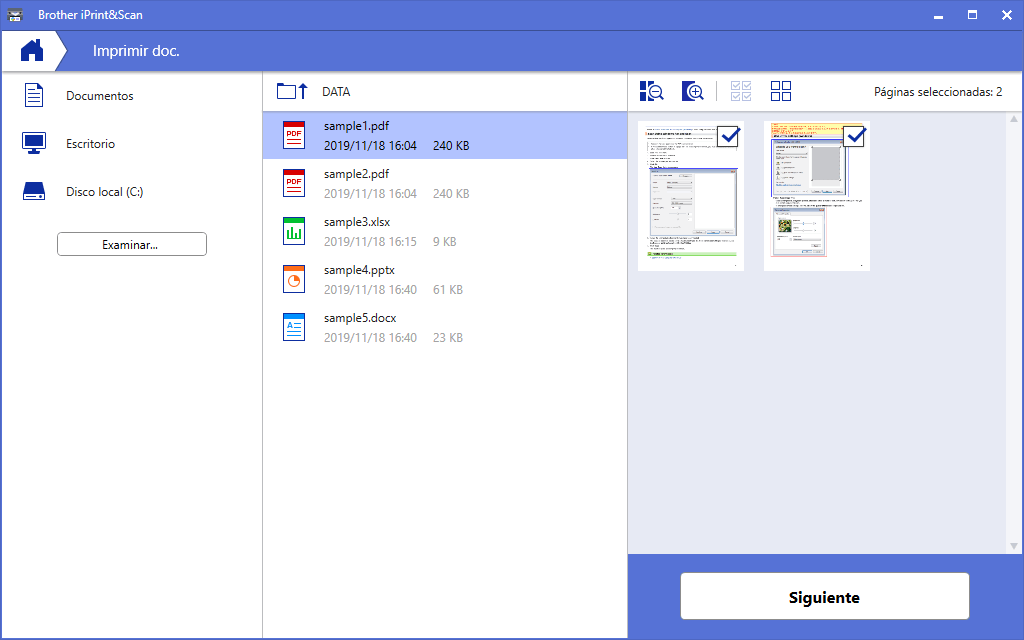

- La pantalla real puede diferir en función de la versión de la aplicación.
- Use la aplicación más reciente.

 Información relacionada
Información relacionada - Cuando imprima documentos de muchas páginas, también podrá seleccionar aquellas que desee imprimir.
- Cambie otros ajustes de impresora, si es necesario.
- Haga clic en Imprimir.
- IMPORTANTE
- Para imprimir fotos:
Para una óptima calidad de impresión con los ajustes seleccionados, siempre establezca la opción Soporte de impresión de modo que coincida con el tipo de papel que ha cargado.
¿Le fue útil esta página?



